Když ztratíte telefon, můžete být ve světě problémů. To platí zejména v případě, že dojde k odcizení a vy jste nepřijali správná opatření k ochraně svých dat před přístupem, například pomocí šifrování.
I když jste jej pouze umístili, můžete narazit na problémy při vyhledávání telefonu Android.
Software pro vzdálený přístup vám může pomoci v obou případech, buď lokalizací telefonu nebo vymazáním všech dat v něm, aby zloděj nemohl získat přístup k datům a ještě více poškodit.
Až dosud jste se na to museli spoléhat na aplikace třetích stran, jako je například plán B. Google nedávno oznámil spuštění Správce zařízení Android. Jedná se o bezplatnou vestavěnou službu, která vám poskytuje základní možnosti vzdáleného přístupu za předpokladu, že tato funkce podporuje váš telefon.
Moje Samsung Galaxy Note II byla aktualizována včera a rád bych využil této příležitosti a poskytl vám průvodce, který vysvětluje, jak ji můžete nastavit.
Správce zařízení Android
První věcí, kterou byste mohli chtít udělat, je zkontrolovat v telefonu, zda je tato funkce k dispozici nebo ne.
- Chcete-li tak učinit, otevřete Nastavení a tam přejděte do nabídky zabezpečení.
- Zde vyhledejte správu zařízení a klepněte na správce zařízení.
- Pokud uvidíte Správce zařízení Android, víte, že funkce vzdáleného přístupu je na vašem zařízení k dispozici.
- Klepnutím na toto pole funkci aktivujete.
- Otevře se dialogové okno oprávnění, které musíte přijmout kliknutím na aktivovat.

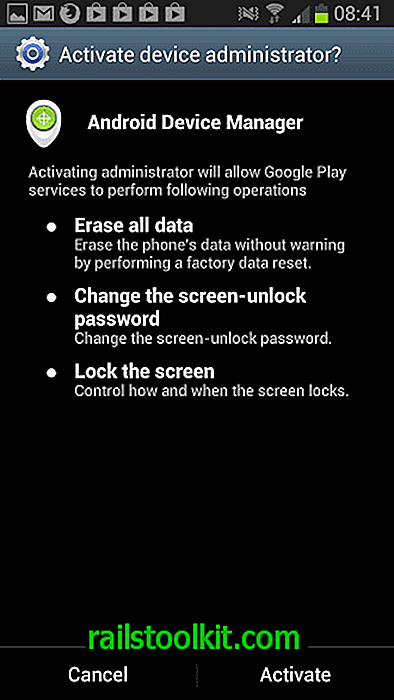
Nyní, když jste na svém telefonu nebo tabletu aktivovali Správce zařízení Android, je čas přejít na administrátorské rozhraní na webu a využít jej.
Nejprve se musíte přihlásit k účtu Google, který je propojen se zařízením Android, a poté obdržíte překryvné mapy. Uvádí následující informace a možnosti:
- Aktuální poloha telefonu. To pro mě vlastně nefungovalo, i když jsem v telefonu povolil GPS.
- Vyzvánějte zařízení po dobu pěti minut při plné hlasitosti. Chcete-li tomu zabránit, stiskněte tlačítko napájení.
- Erase Device (Vymazat zařízení) pro provedení továrního nastavení, které smaže data z telefonu bez varování.
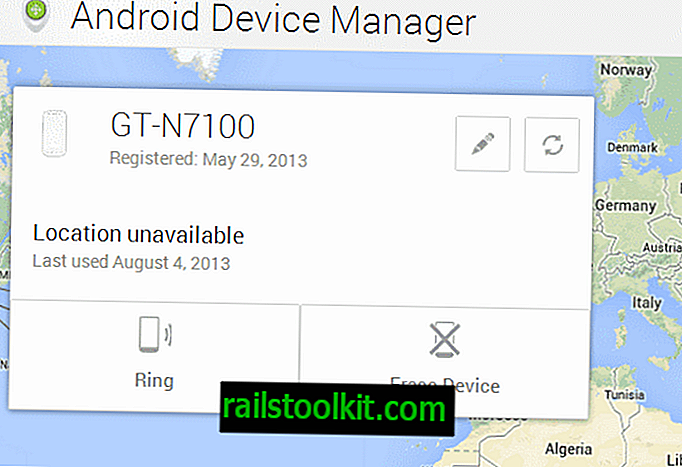
Navrhuji, abyste si webovou stránku uložili do záložek, abyste k ní měli přístup okamžitě, když to bude potřeba.
Výrok
Správce zařízení Android nenabízí tolik funkcí jako řešení třetích stran jako Android Lost (zatím), ale je nativně vestavěn. Pokud potřebujete pouze možnost vymazat data zařízení, vyhledat je nebo vyzvánět, není třeba pro funkci vzdáleného přístupu vybírat aplikaci třetí strany. Pokud chcete více, musíte hledat jinde, protože je to spíše základní.
Aktualizace
Jak zdůraznil Marco, pokud používáte Android 4.1 nebo novější, musíte povolit přístup k poloze v Nastavení Google> Poloha> Přístup k poloze.














